联想笔记本如何取消开机密码 联想电脑取消开机密码方法
更新时间:2023-12-05 18:09:17作者:xtang
在日常使用中我们经常会遇到联想笔记本的开机密码,虽然这是为了保护我们的隐私和数据安全,但有时候也会给我们带来一些不便,有没有什么方法可以取消联想笔记本的开机密码呢?答案是肯定的。在本文中我们将介绍一些简单实用的方法,帮助大家轻松取消联想笔记本的开机密码。无论是忘记密码还是觉得麻烦,都可以尝试以下方法来解决这个问题。接下来让我们一起来了解一下吧!
操作方法:
1.在“此电脑”窗口中,选择【打开设置】进入。
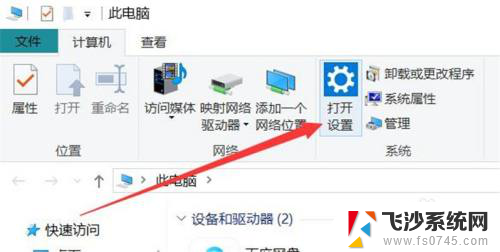
2.在“设置”窗口中,选择【帐户】进入。
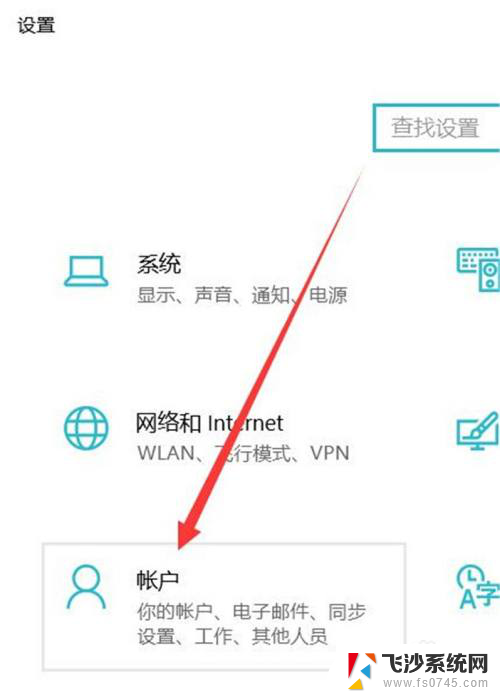
3.在“帐户”窗口中,选择【登录选项】进入。
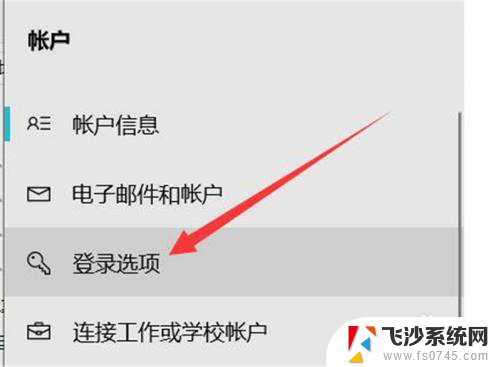
4.在“登录选项”窗口中,选择【密码】进入。
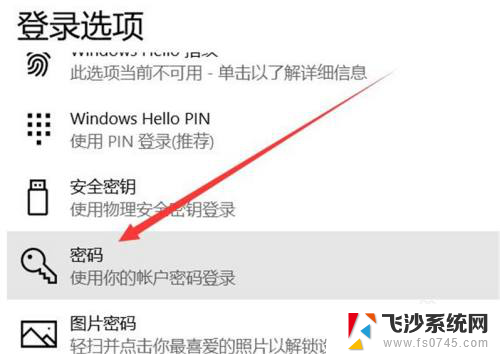
5.在“密码”板块中,选择【更改】进入。
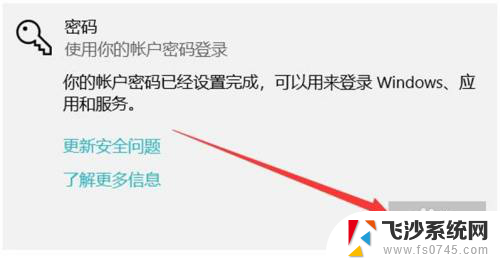
6.在“更改密码”弹窗中,输入当前登录密码。点击【下一页】。
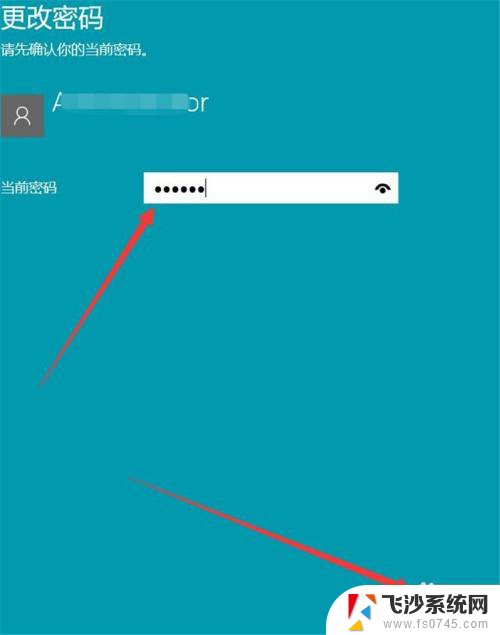
7.在“更改密码”窗口中,新密码留空。选择【下一页】进入。
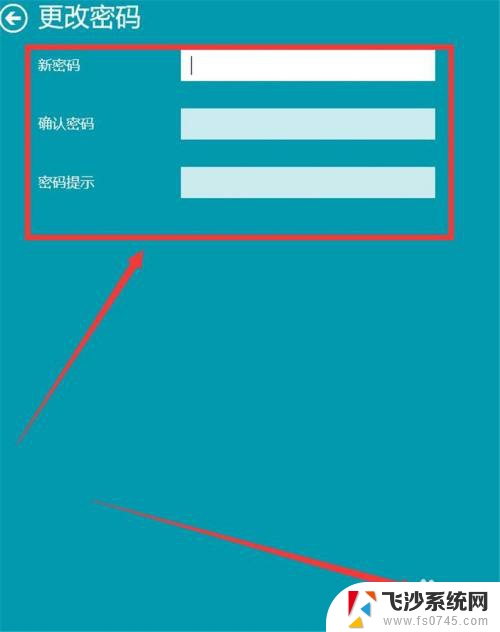
8.在“更改密码”窗口中,点击【完成】即可。
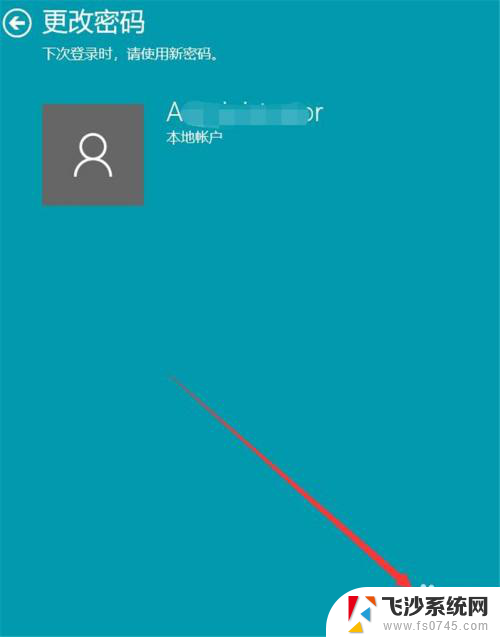
以上是关于如何取消联想笔记本的开机密码,希望这些内容能对需要的用户有所帮助,按照小编的步骤操作即可。
联想笔记本如何取消开机密码 联想电脑取消开机密码方法相关教程
-
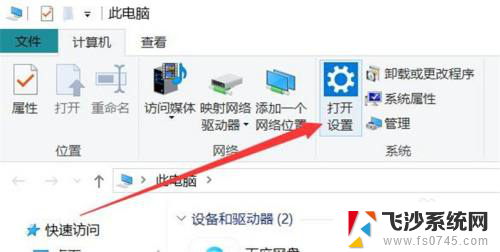 联想笔记本怎样取消开机密码 联想电脑如何取消开机密码
联想笔记本怎样取消开机密码 联想电脑如何取消开机密码2024-02-20
-
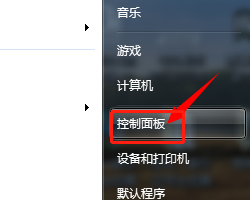 联想如何设置开机密码 联想笔记本怎么设置开机密码
联想如何设置开机密码 联想笔记本怎么设置开机密码2024-03-30
-
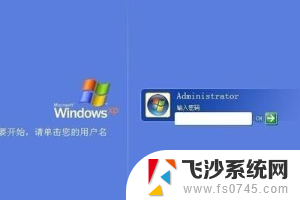 联想一体机忘记开机密码怎么办 联想电脑忘记密码无法开机
联想一体机忘记开机密码怎么办 联想电脑忘记密码无法开机2024-07-16
-
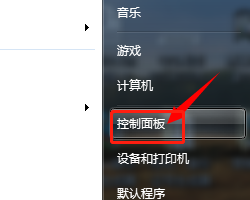 联想电脑怎样设置开机密码 联想电脑开机密码设置方法
联想电脑怎样设置开机密码 联想电脑开机密码设置方法2023-12-31
- 电脑开机密码不对怎么办 电脑如何取消开机密码
- 联想电脑密码怎么修改开机密码 联想电脑开机密码怎么修改
- 电脑开机密码不对怎么回事 电脑开机密码如何取消
- 开机硬盘密码如何解除 如何取消Windows开机密码设置
- 联想小新air15是开盖开机吗 如何取消联想小新air15开盖开机功能
- 电脑怎么关闭密码解锁 电脑如何取消开机密码
- 电脑如何硬盘分区合并 电脑硬盘分区合并注意事项
- 连接网络但是无法上网咋回事 电脑显示网络连接成功但无法上网
- 苹果笔记本装windows后如何切换 苹果笔记本装了双系统怎么切换到Windows
- 电脑输入法找不到 电脑输入法图标不见了如何处理
- 怎么卸载不用的软件 电脑上多余软件的删除方法
- 微信语音没声音麦克风也打开了 微信语音播放没有声音怎么办
电脑教程推荐
- 1 如何屏蔽edge浏览器 Windows 10 如何禁用Microsoft Edge
- 2 如何调整微信声音大小 怎样调节微信提示音大小
- 3 怎样让笔记本风扇声音变小 如何减少笔记本风扇的噪音
- 4 word中的箭头符号怎么打 在Word中怎么输入箭头图标
- 5 笔记本电脑调节亮度不起作用了怎么回事? 笔记本电脑键盘亮度调节键失灵
- 6 笔记本关掉触摸板快捷键 笔记本触摸板关闭方法
- 7 word文档选项打勾方框怎么添加 Word中怎样插入一个可勾选的方框
- 8 宽带已经连接上但是无法上网 电脑显示网络连接成功但无法上网怎么解决
- 9 iphone怎么用数据线传输文件到电脑 iPhone 数据线 如何传输文件
- 10 电脑蓝屏0*000000f4 电脑蓝屏代码0X000000f4解决方法